

Wordpressバージョン5.0を旧バージョンで使用する方法
Wordpressのバージョンアップで5.0.1になりまししたが、
今回のバージョンアップは今までのバージョンアップと違い
記事を書く方法が全く違うものになり、慣れるまで非常に大変です。
私も、最初苦労して慣れようとしましたが、
細かい部分がどうも上手くできずに挫折して、
今は旧バージョンで作業しています。
たぶん、徐々にバージョンアップされて使いやすくなっていくと思われますので、
それまでは旧バージョンで作業しようと思います。
それでは、バージョンアップから、旧バージョンアップを使用する方法についてご説明します。
まずは、ダッシュボードの更新のページから、
Wordpress5.0.1-jaを確認して、今すぐ更新をクリックします。
くれぐれも、間違ってWordpress5.0.1-en USをクリックしないように。英語表記になります。
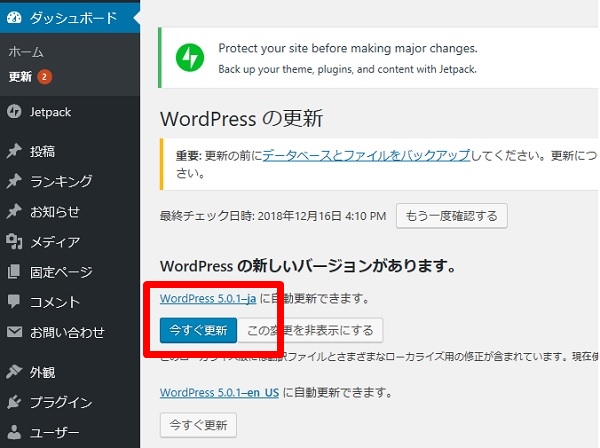
![]()
バージョンアップが済むと、この画面が現れますので、
赤枠の部分「旧エディタを使い続ける方法はこちら。」をクリックします。

![]()
クラシックをキープの画面が表示されますので、「Classic Editor」をクリック
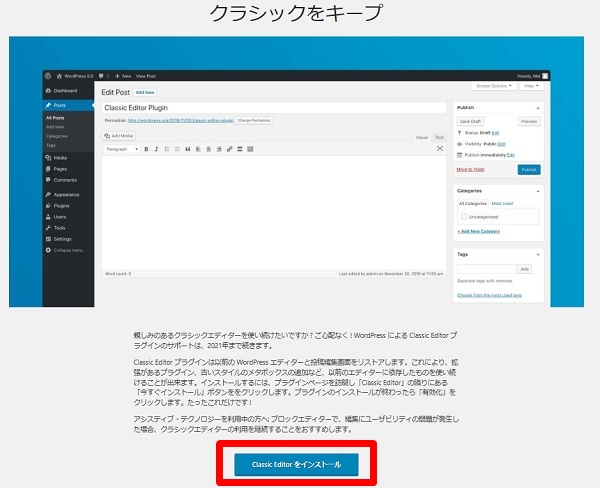
![]()
プラグインのアップロード画面が表示されますので、
Classic Editorが表示されているのを確認して「今すぐインストール」をクリックします。

![]()
インストールが完了したら、「有効化」をクリックすれば終了です。
これで、旧バージョンで記事を作成することが出来ます。
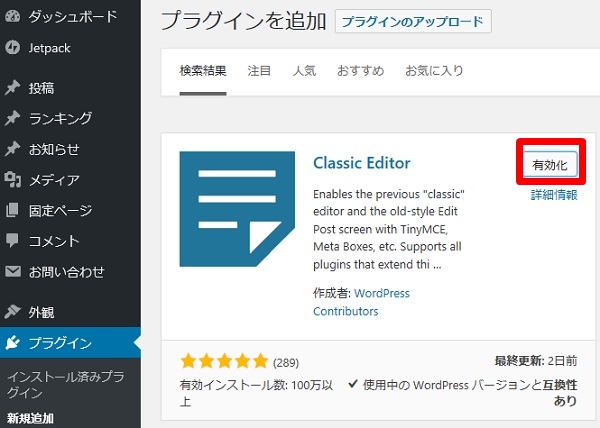
![]()
こちらは、新しいバージョンでの記事を書くページです。
ブロックごとに作成作成していく構造になっています。
新しいバージョンと旧バージョンの切り替えは簡単です。
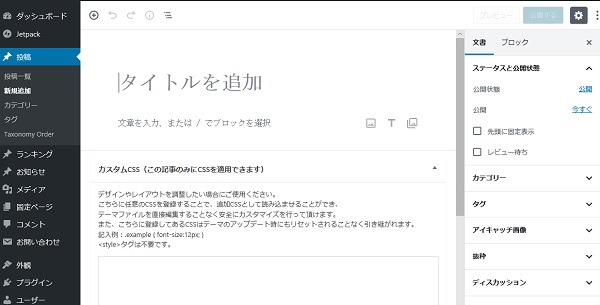
![]()
プラグインのページで、
Classic Editorのところを停止にすれば、新バージョンに切り替わります。

なれるまでは、新バージョンと旧バージョンを切り替えながら記事の更新をしていくといいかもしれませね。
最後までお読みいただきありがとうございました。















